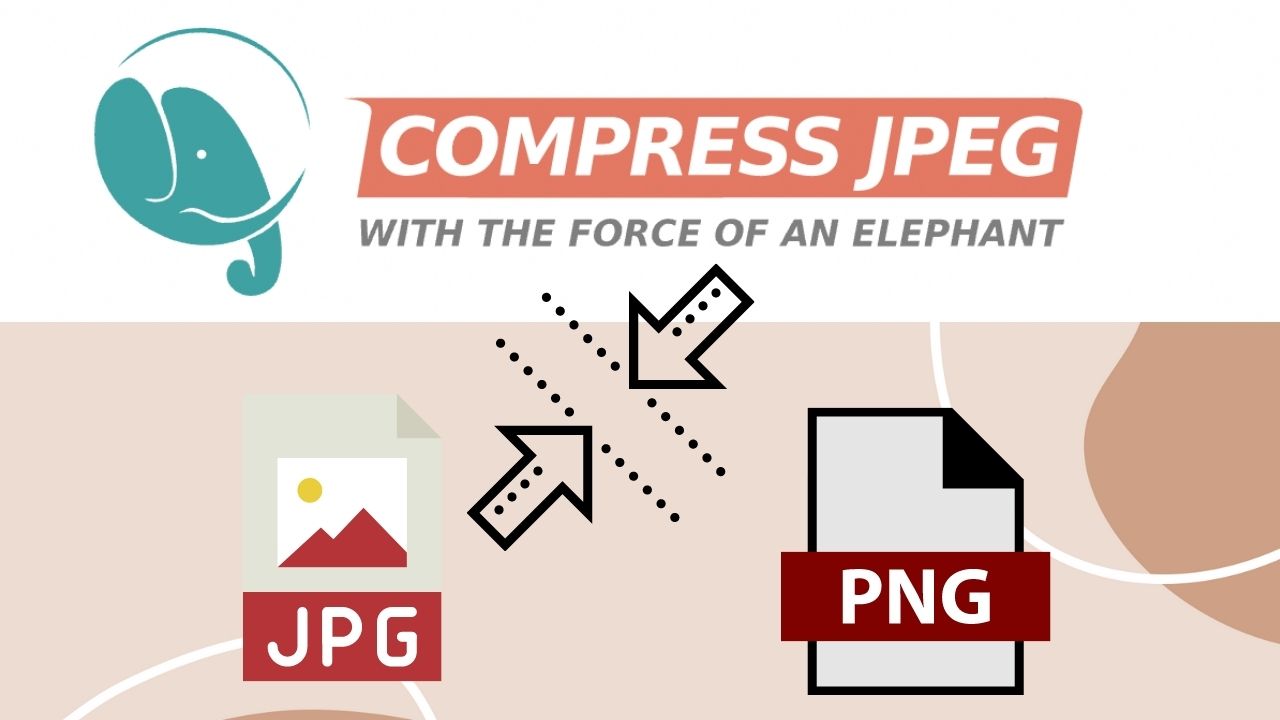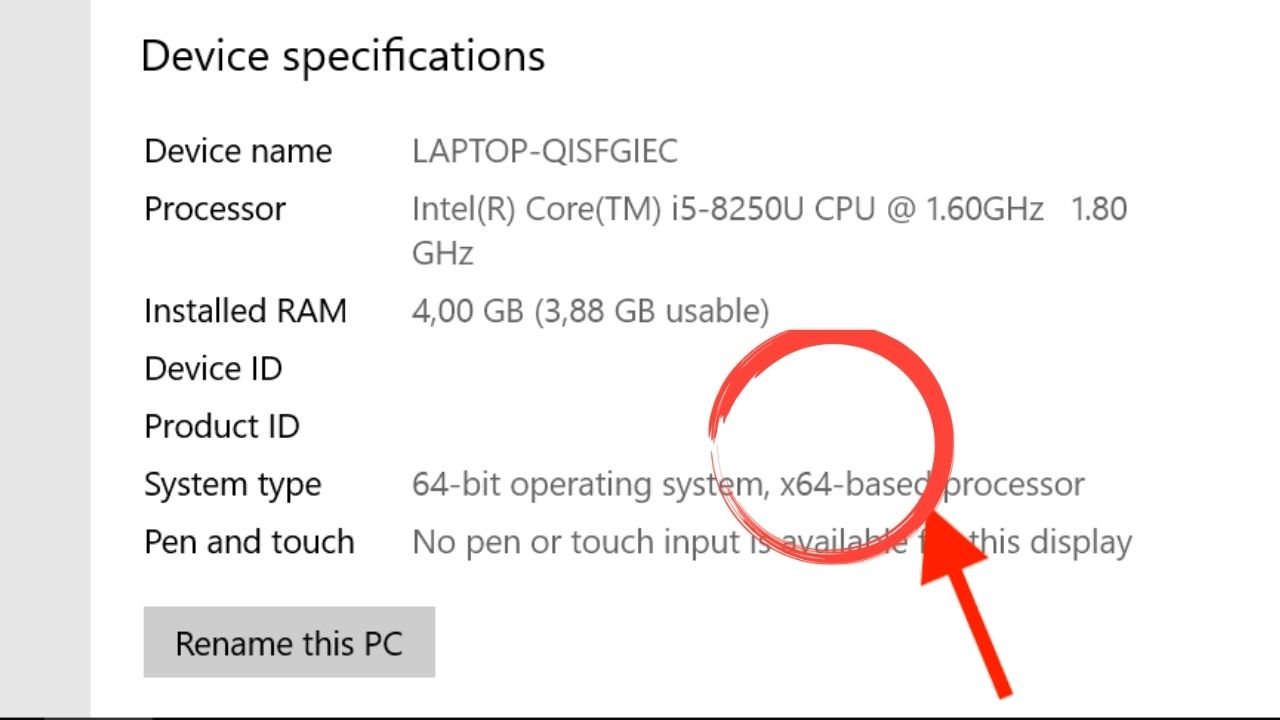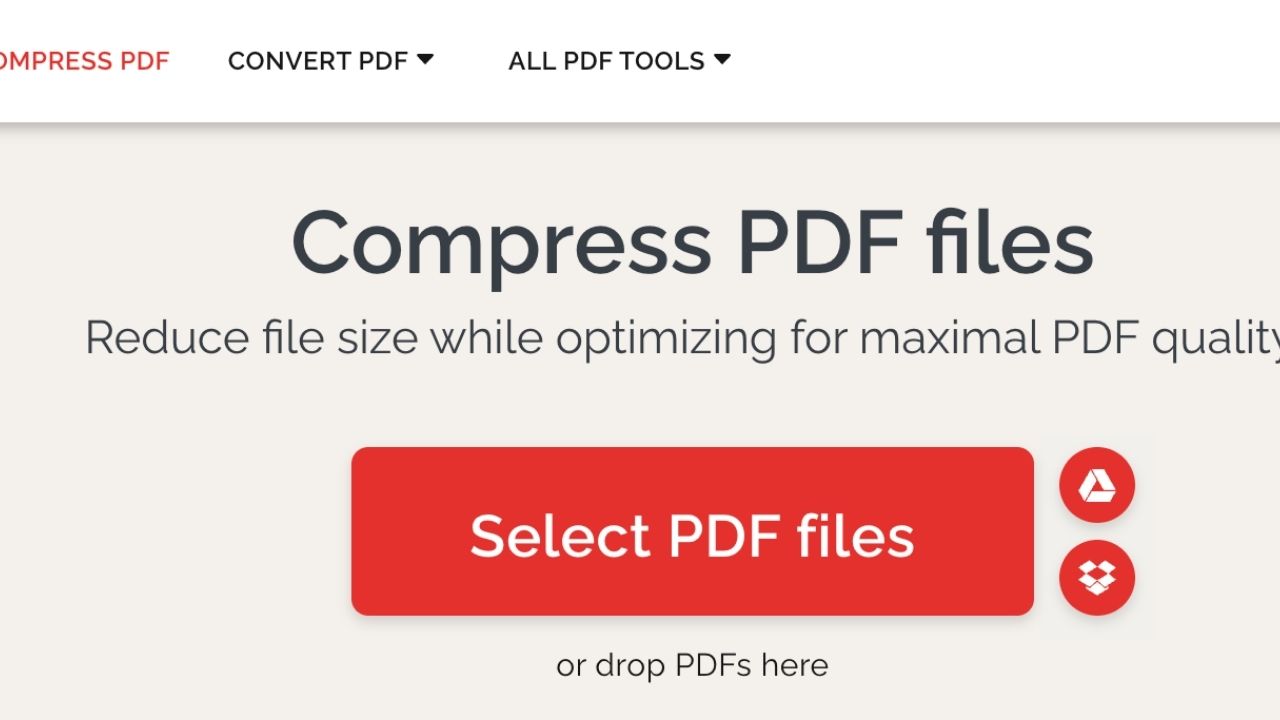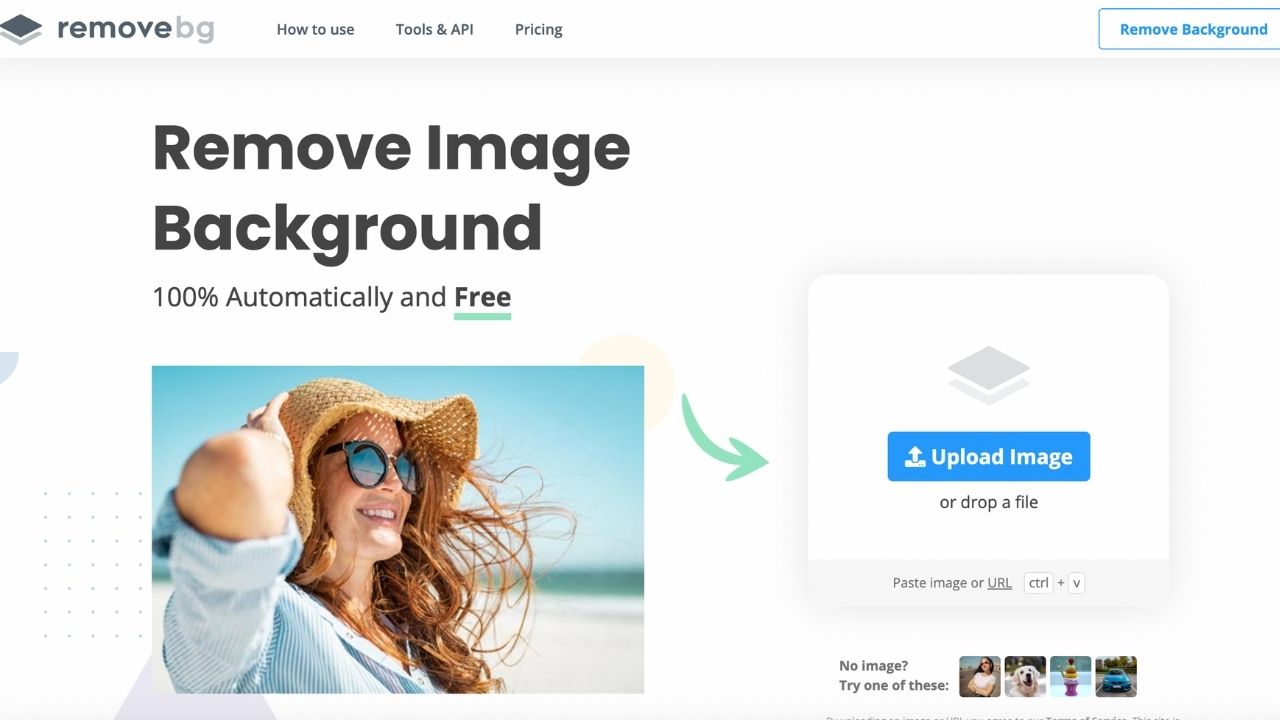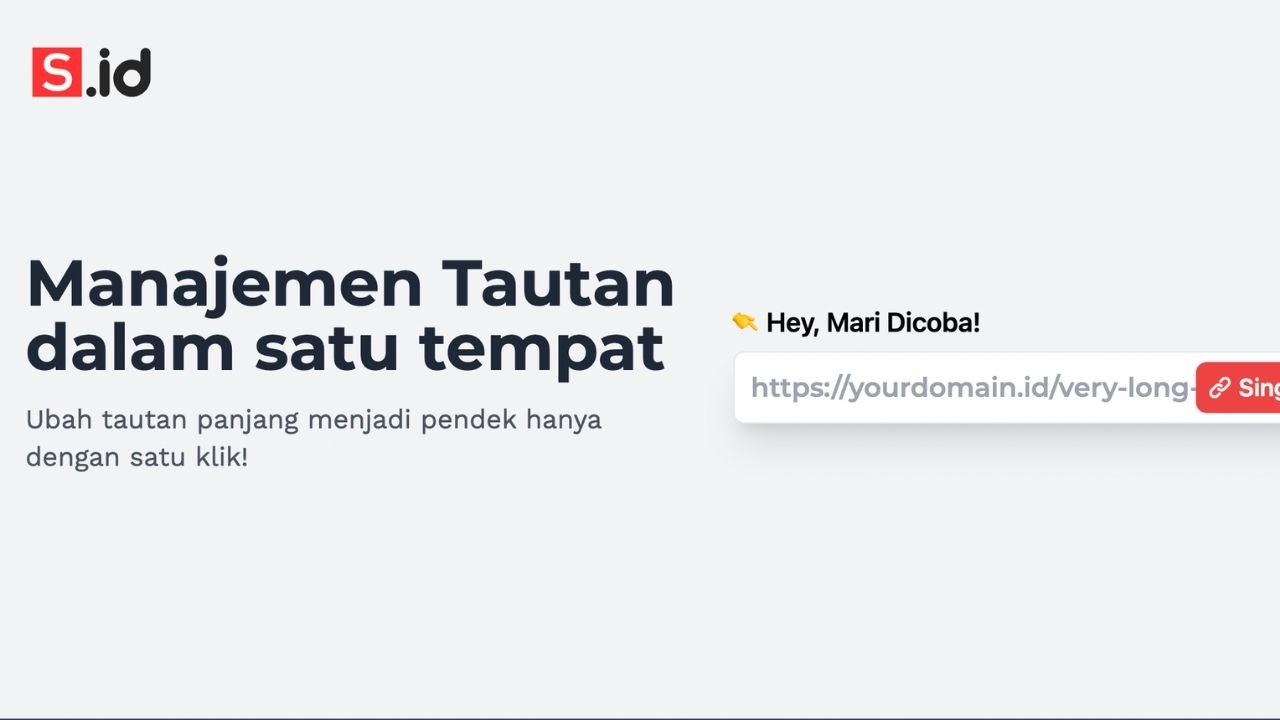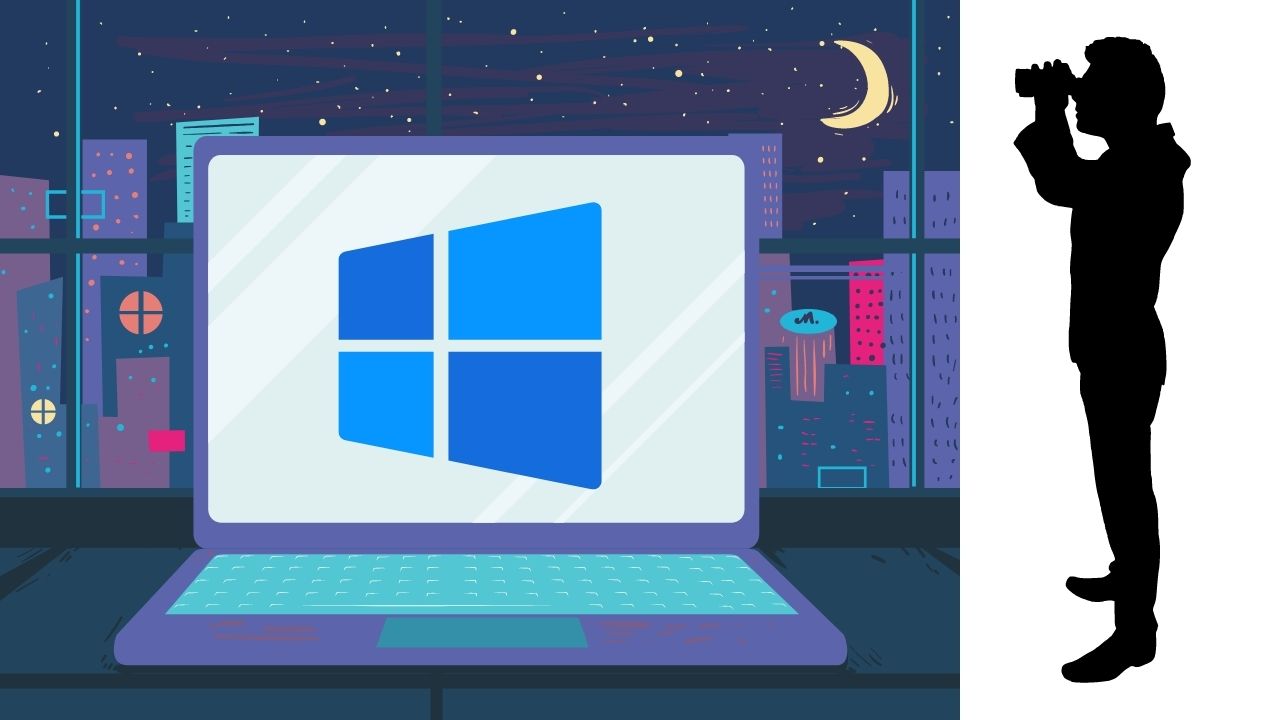3 Cara Mengganti Password Akun Gmail Agar Lebih Aman (HP & Laptop)
Pras, Jumat, 25 Feb 2022, 14:12GadgetLogi - Gmail adalah layanan email yang disediakan oleh Google secara gratis. Seperti yang kita tahu bersama, sebuah email biasanya berisi banyak sekali data pribadi seperti email penting, email detail akun dan lain-lain.
Oleh sebab inilah meskipun keamanan dari gmail dibuat secara maksimal oleh tim Google namun tidak ada salahnya untuk kita ikut dalam menjaga keamanan email gmail kita. Bagaimana caranya? cukup mudah yaitu dengan mengganti password gmail kita secara berkala.
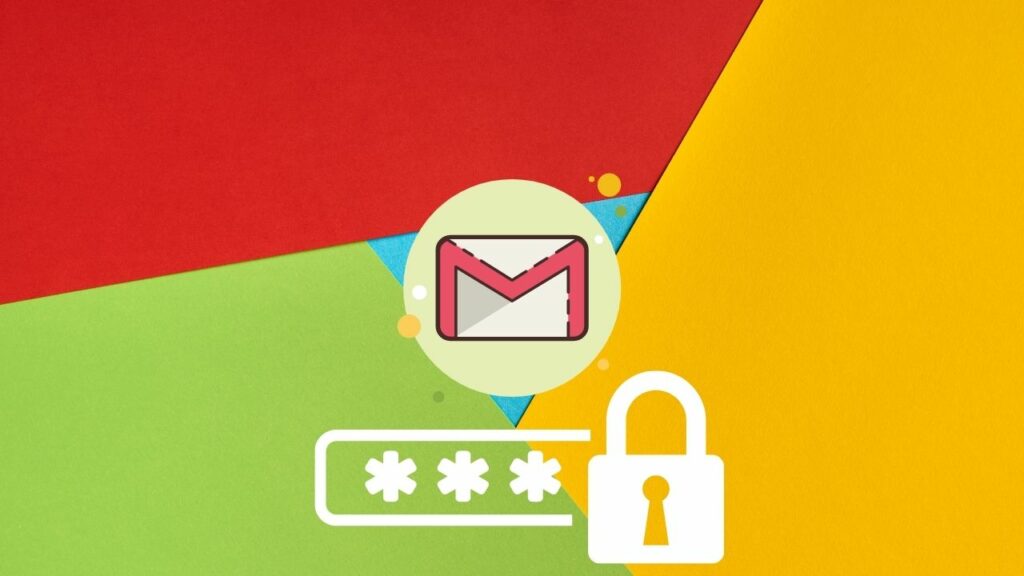
Kamu bisa mengubah kata sandi akun gmail secara rutin misalnya sebulan sekali, tiga bulan sekali atau enam bulan sekali. Nah, sebelum masuk ke dalam pokok pembahasan kita tentang cara mengganti password gmail ada baiknya untuk kamu tahu terlebih dahulu bagaimana cara membuat password yang benar dan aman.
Cara Membuat Password Gmail yang Aman
- Buat password yang unik untuk setiap akun. Misalnya kamu punya 2 email maka buat password yang berbeda untuk masing-masing email.
- Buat password dengan panjang minimal 8 karakter.
- Buat password yang panjang dan mudah diingat, misalnya password yang berasal dari lirik dari lagu atau puisi, kutipan yang berarti dari film atau pidato atau bagian dari buku.
- Jangan membuat password yang mudah ditebak oleh orang-orang yang kamu kenal.
- Jangan membuat password yang berisi informasi pribadimu seperti namamu, nama orang tua, nama peliharaan, alamat, tanggal lahir ataupun nama panggilanmu.
Nah, setelah kamu tahu cara membuat password yang benar dan aman, berikut Gadgetlogi ulas bagaimana cara mengganti password gmail di laptop, HP android dan juga HP iphone.
Cara Mengganti Password Gmail Di Laptop Melalui Web Browser
Gunakan opsi ini untuk mengubah password gmail di komputer atau laptop.
- Pertama buka browser yang ada di laptop kamu lalu buka google.com.
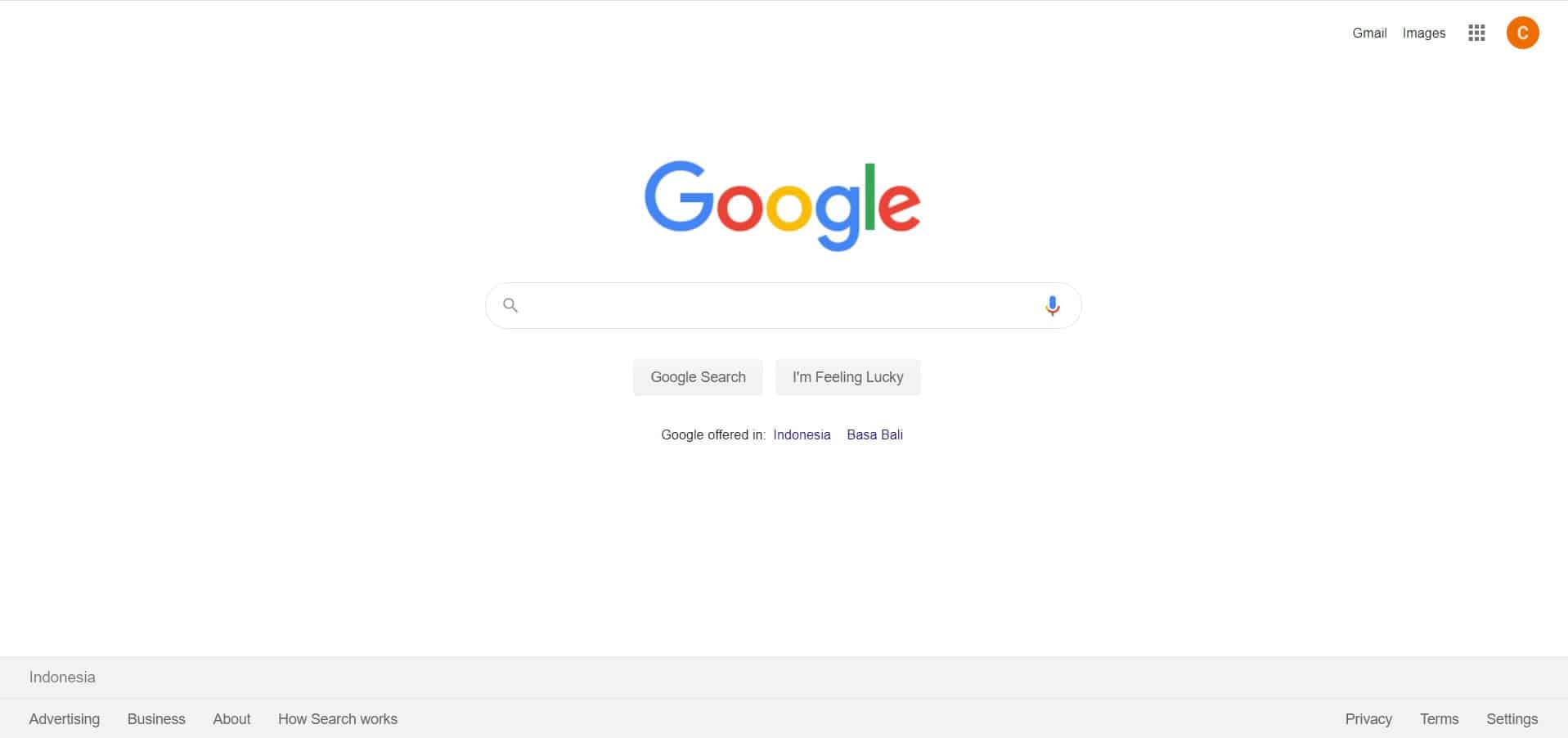
- Lalu klik ikon Gmail yang ada di pojok kanan atas layar.
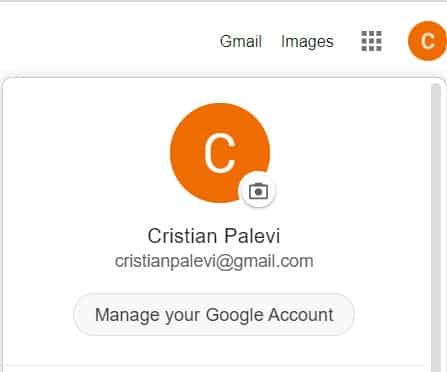
- Pilih opsi Manage your Google Account dan tunggu hingga halaman baru selesai terbuka.
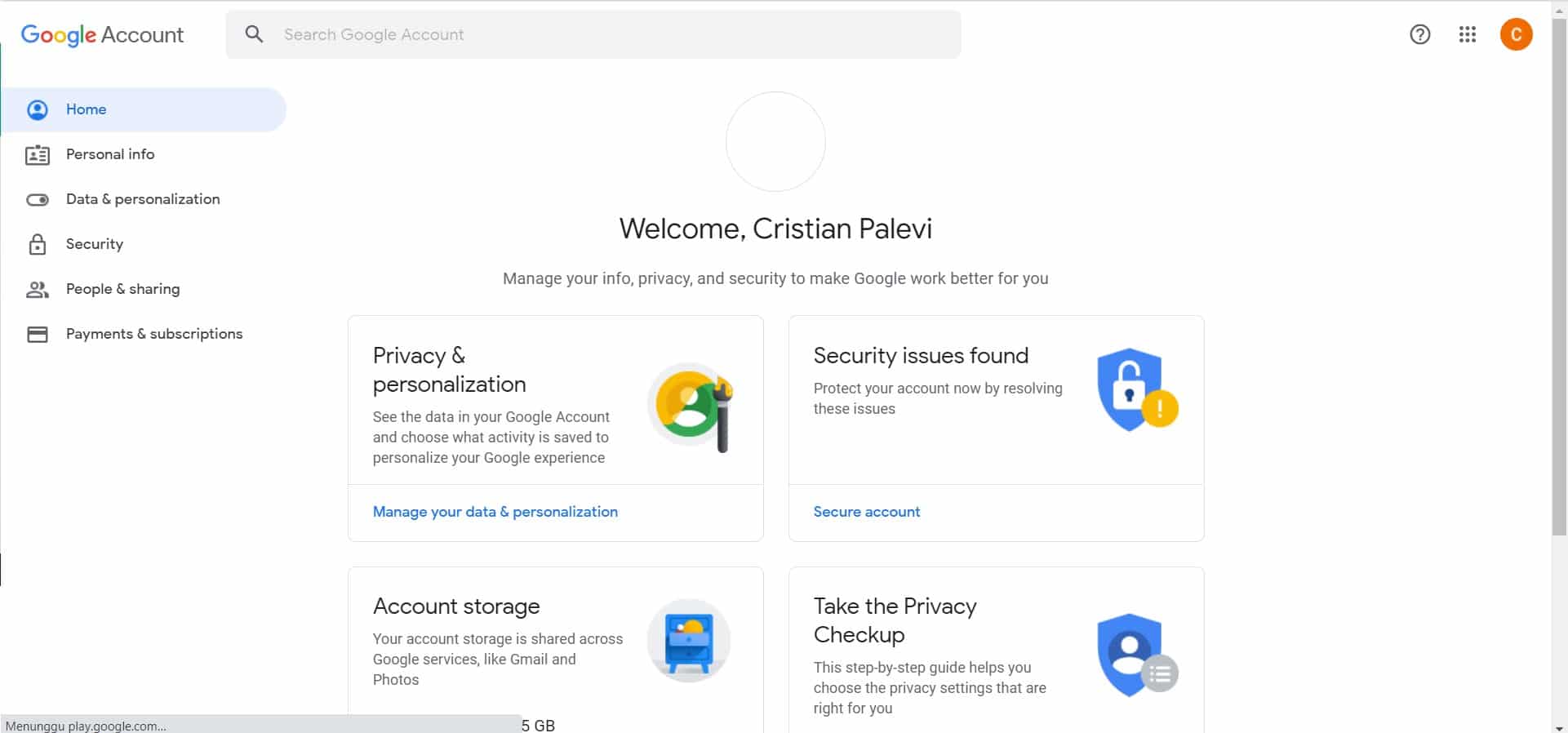
- Klik Personal Info yang ada di bawah tulisan Home.
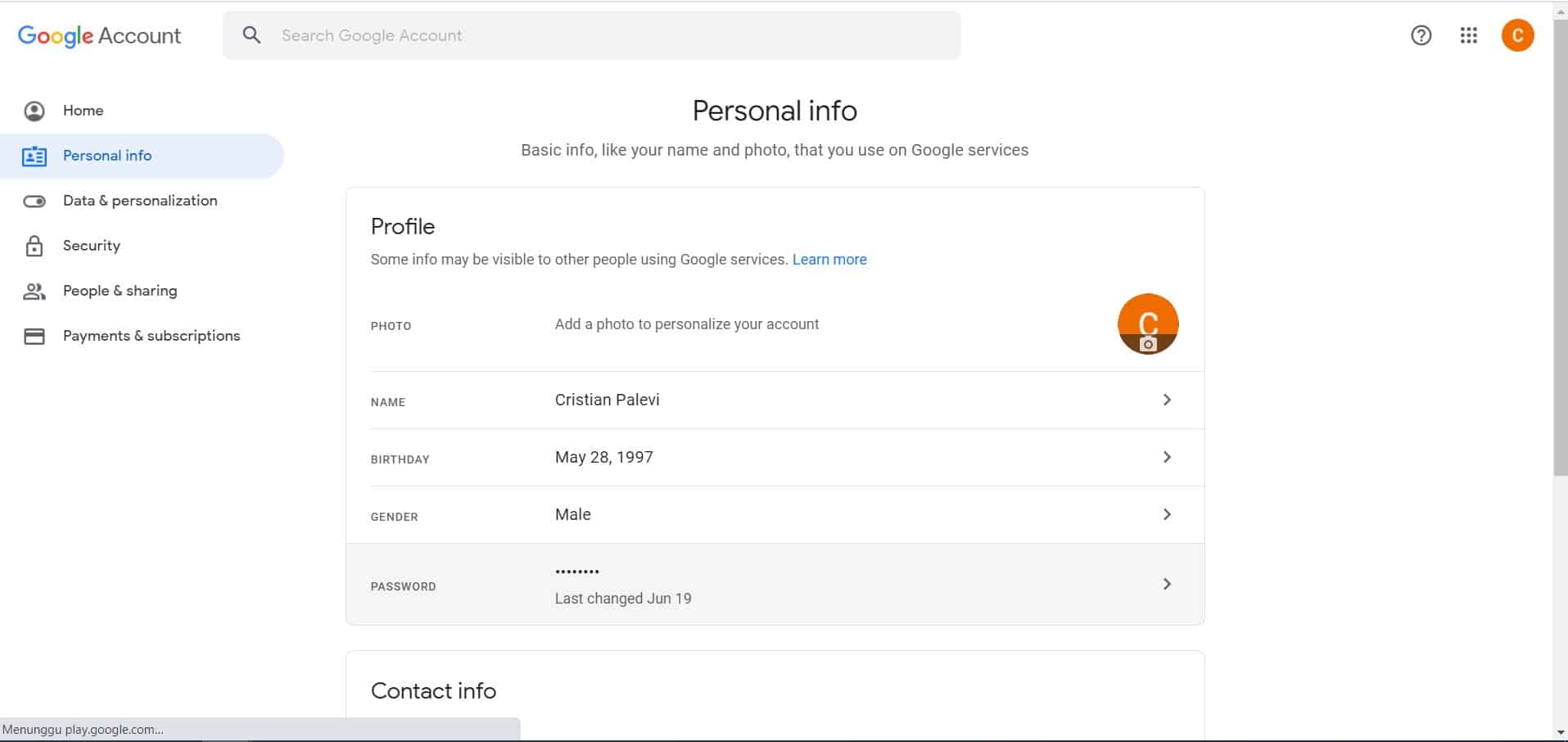
- Selanjutnya, klik opsi Password lalu silahkan isi password dari gmail yang sedang kamu gunakan.
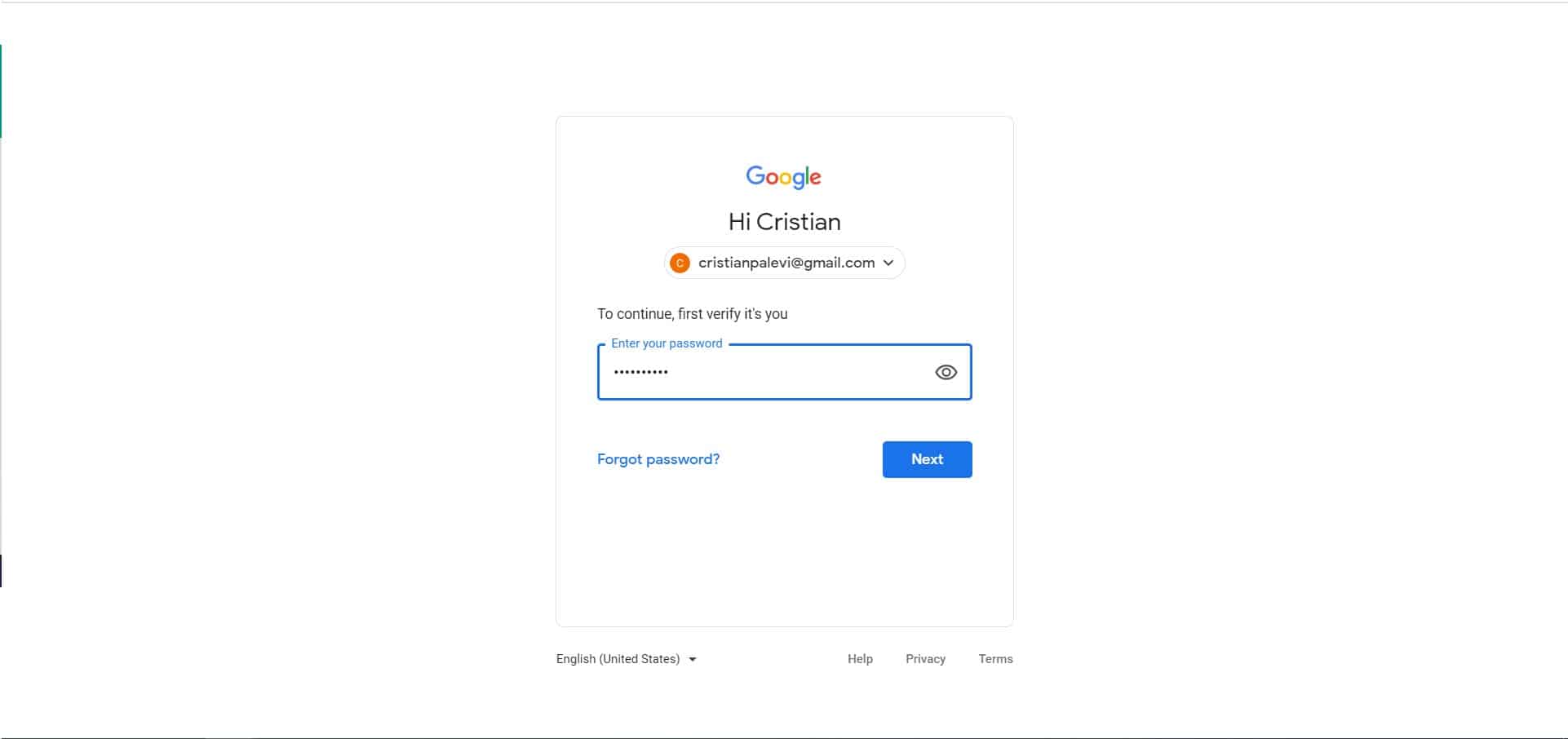
- Setelah kamu mengisi password saat ini dengan benar, kamu akan diberikan formulir untuk mengisi password baru.
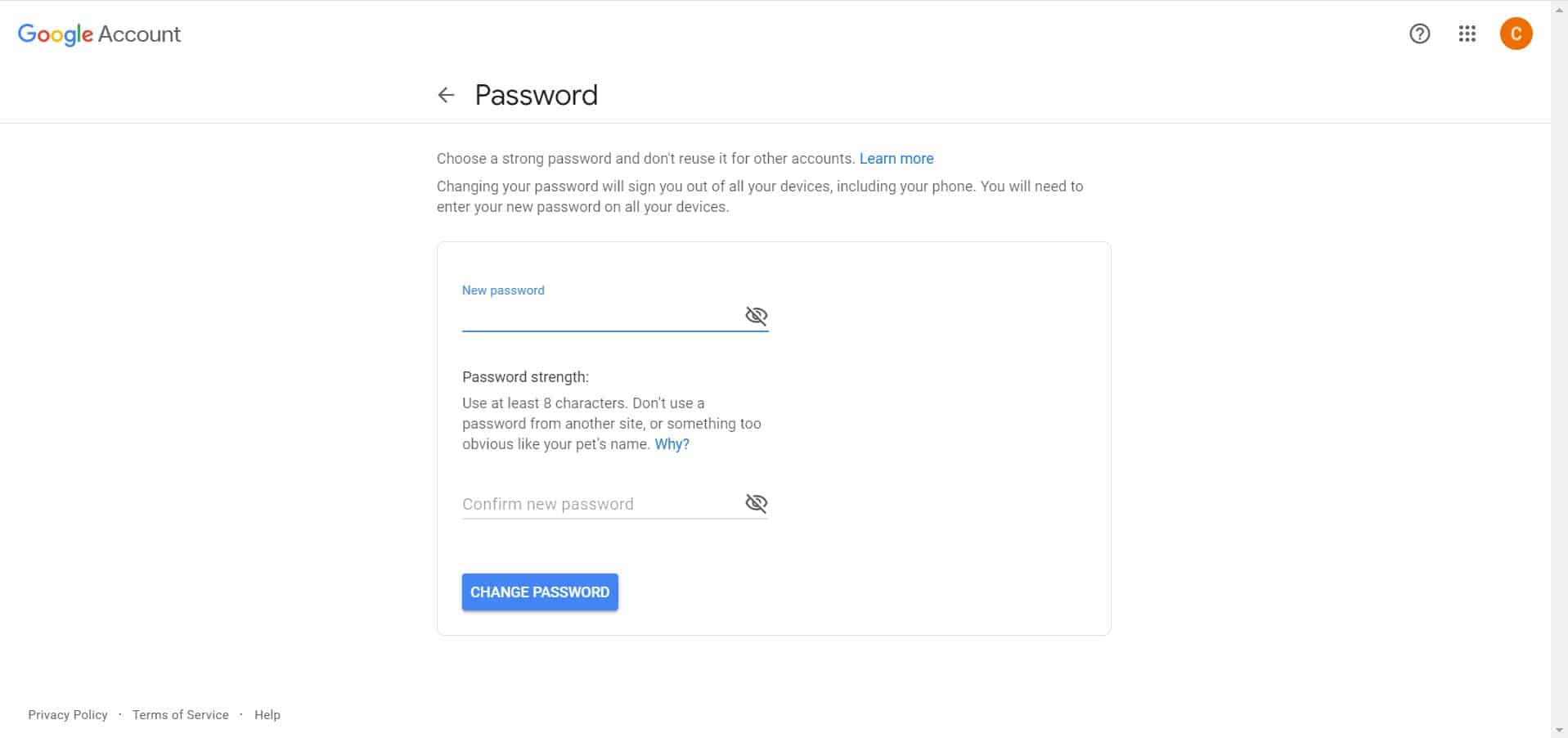
- Masukkan password baru yang kamu inginkan di dua kolom yang tersedia. Kolom ke dua berguna sebagai konfirmasi agar kamu tidak salah mengisi password.
- Klik tombol Change Password untuk menyimpan password baru kamu.
- Selesai.
Cara Mengganti Password Gmail Di HP Melalui Web Browser
Kamu bisa menggunakan opsi ini untuk mengganti password gmail di HP android dan HP iphone.
- Langkah pertama, buka web browser yang ada di HP kamu lalu buka google.com.
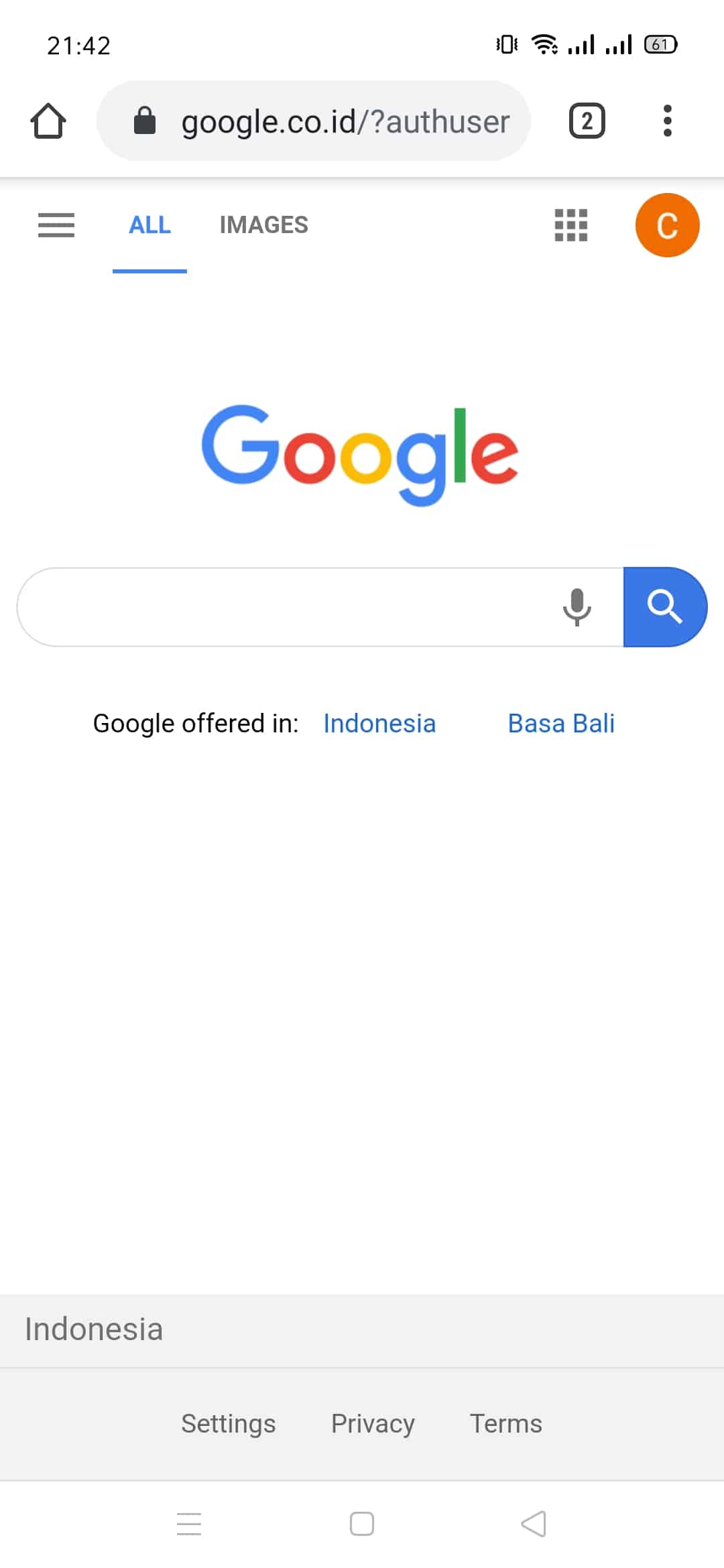
- Lalu tekan gambar Icon yang ada di kanan atas layar dan pilih opsi Account.
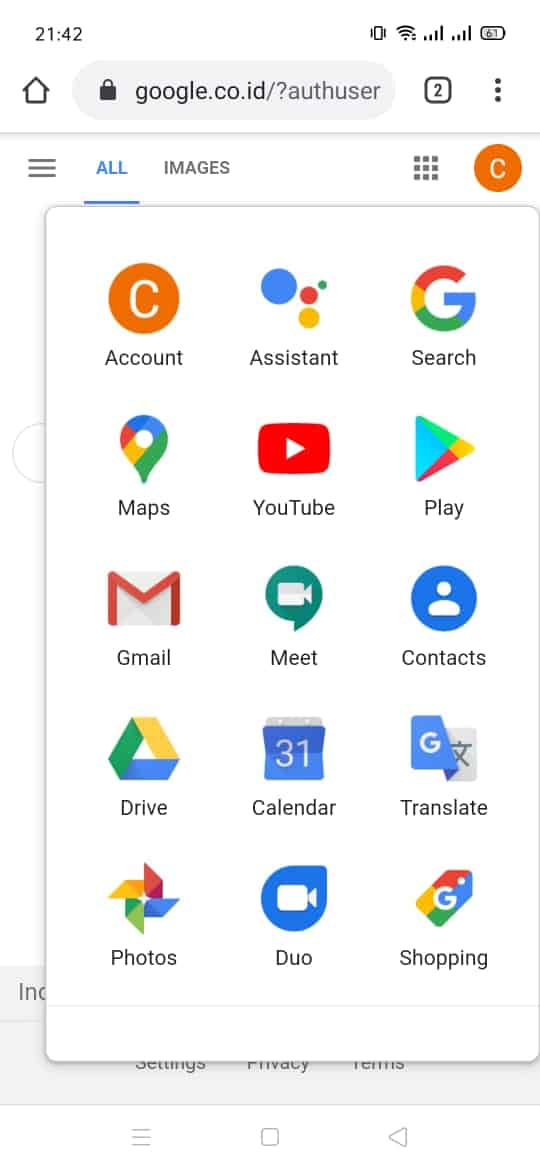
- Selanjutnya pilih menu Personal Info lalu pilih opsi Password.
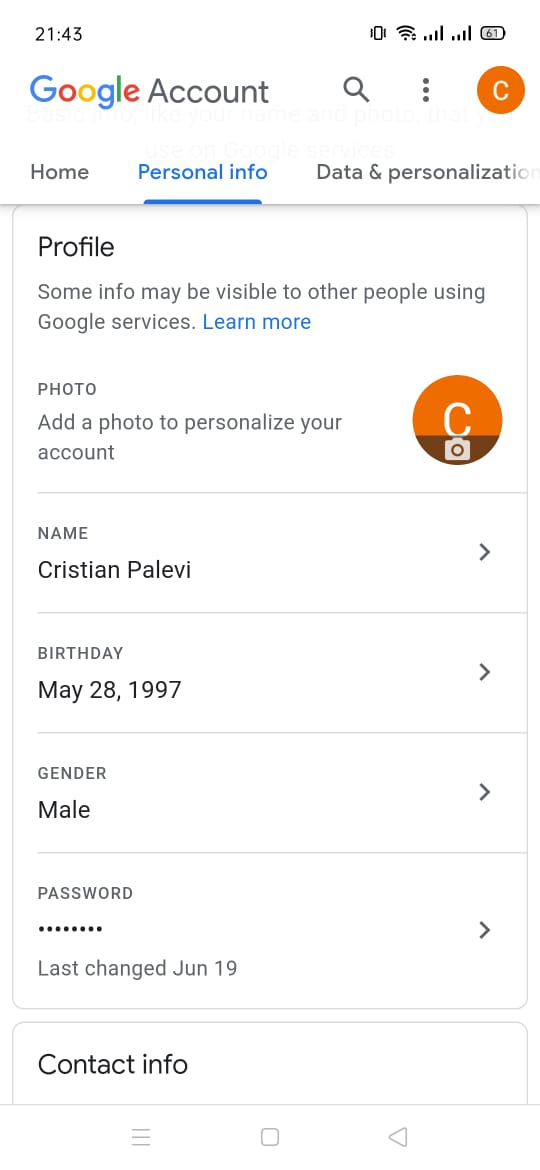
- Setelah menu Password terbuka kamu diharuskan untuk mengisi Password yang saat ini digunakan.
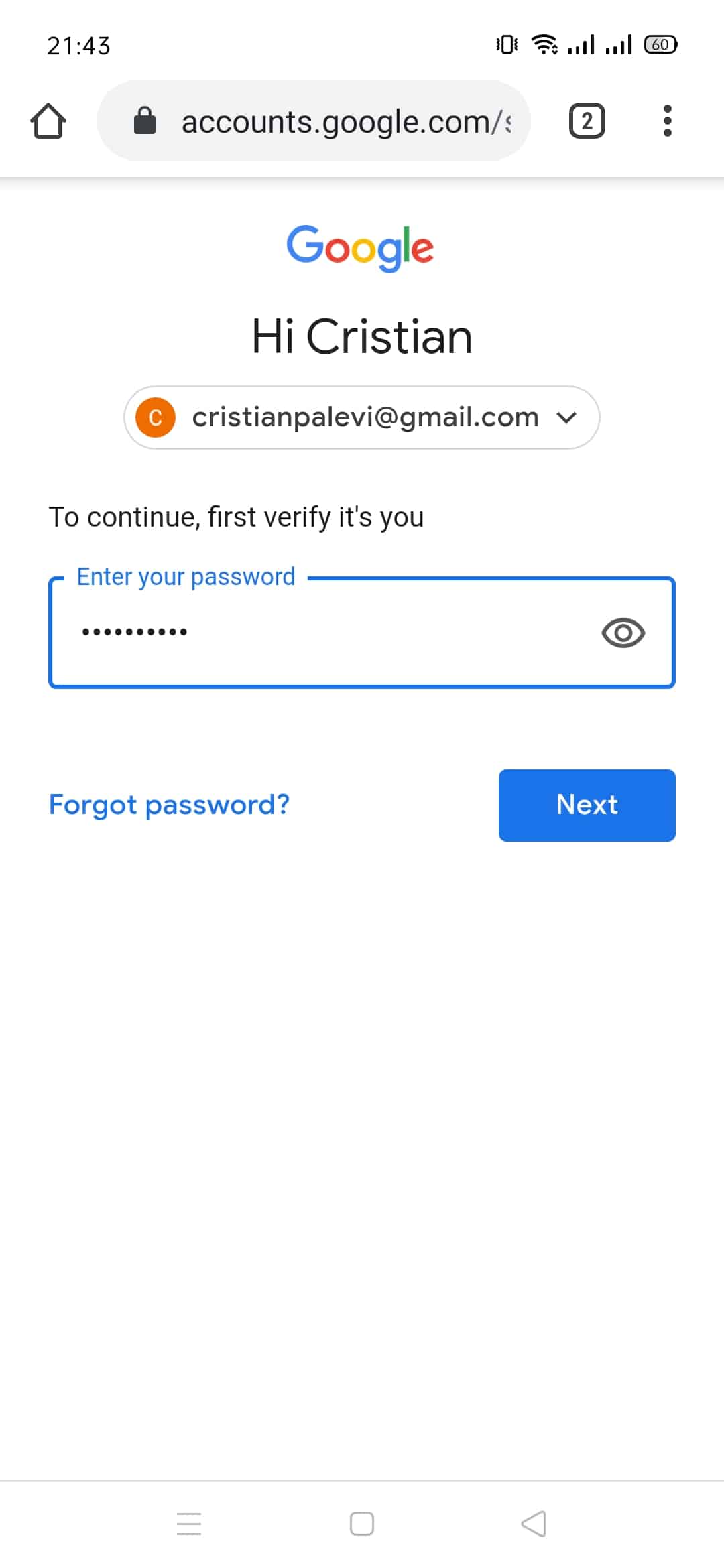
- Setelah kamu mengisi password saat ini dengan benar, kamu akan diberikan formulir untuk mengisi password baru.
- Masukkan password baru yang kamu inginkan di dua kolom yang tersedia. Kolom ke dua berguna sebagai konfirmasi agar kamu tidak salah mengisi password.
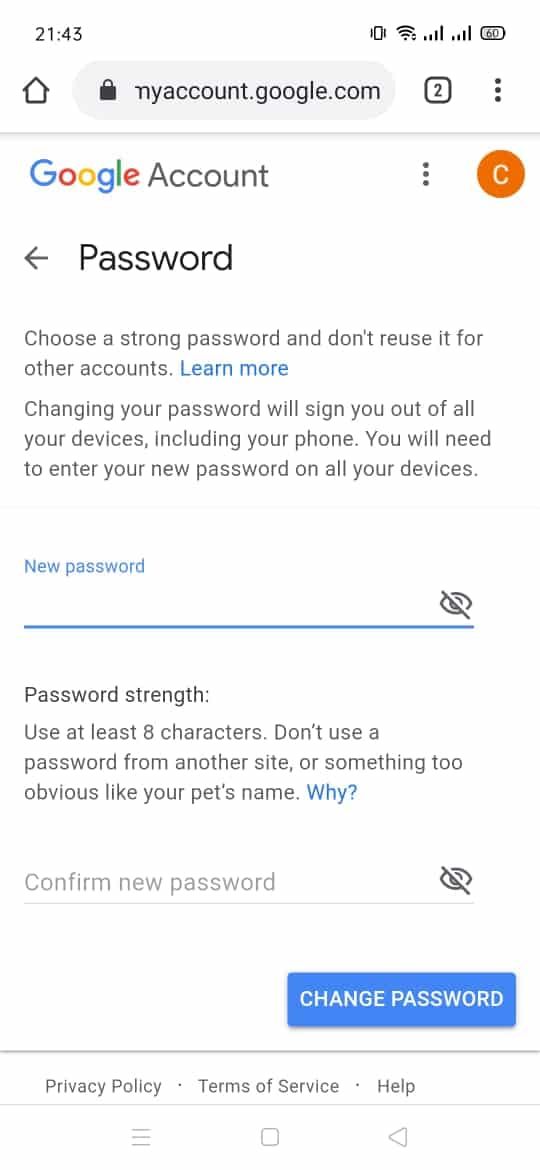
- Langkah terakhir, tekan tombol Change Password untuk menyimpan password gmail yang baru.
Cara Mengganti Password Gmail Di HP Melalui Aplikasi Gmail
Kamu bisa menggunakan opsi ini untuk mengganti password gmail di HP android dan HP iphone.
- Pertama buka aplikasi Gmail yang sudah terinstal di HP anda.
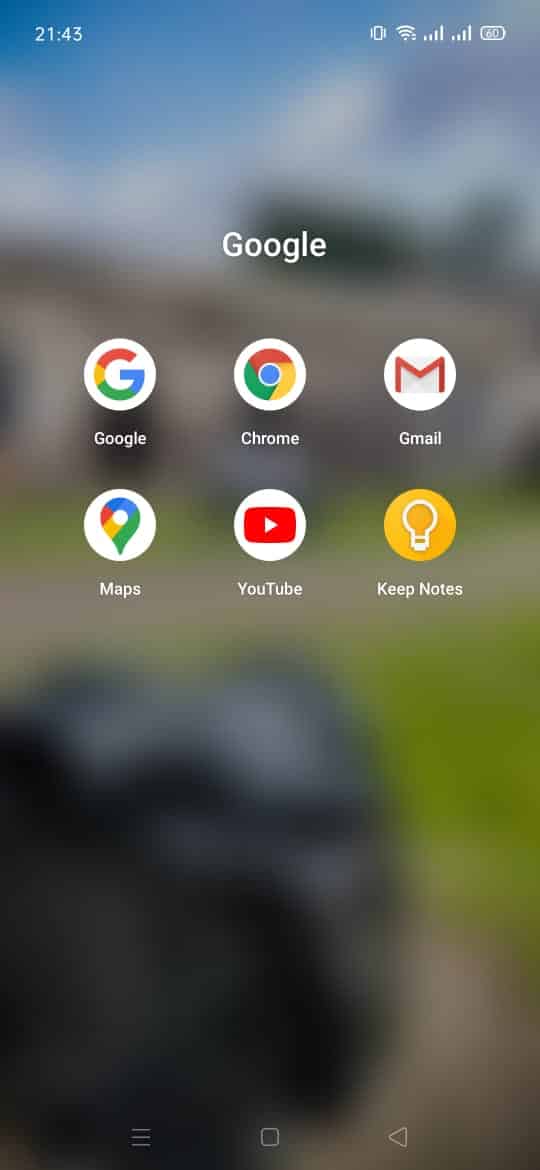
- Jika sudah akan muncul menu Gmail seperti di gambar ini, lalu silahkan klik menu Icon di pojok kanan atas.
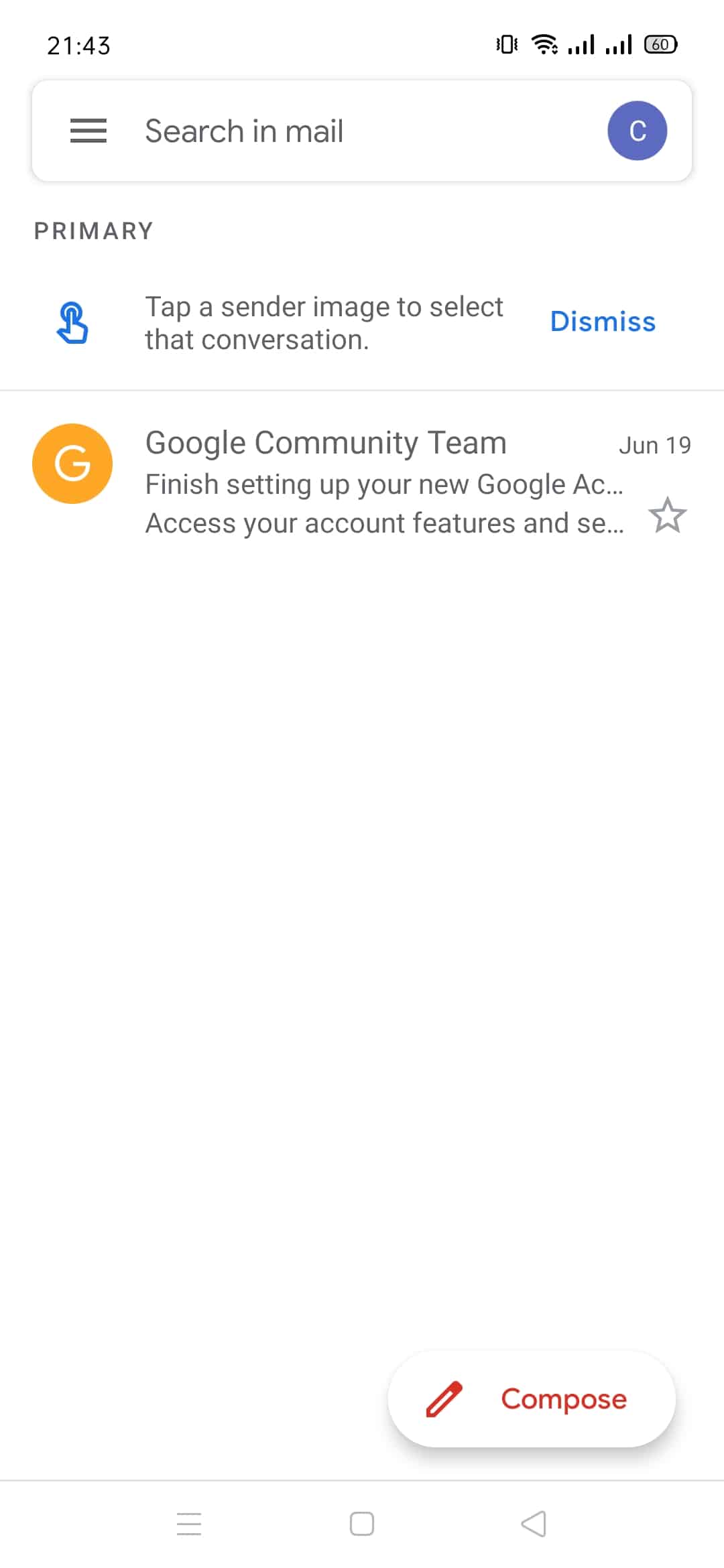
- Jika sudah terbuka silahkan pilih Manage your Google Acoount.
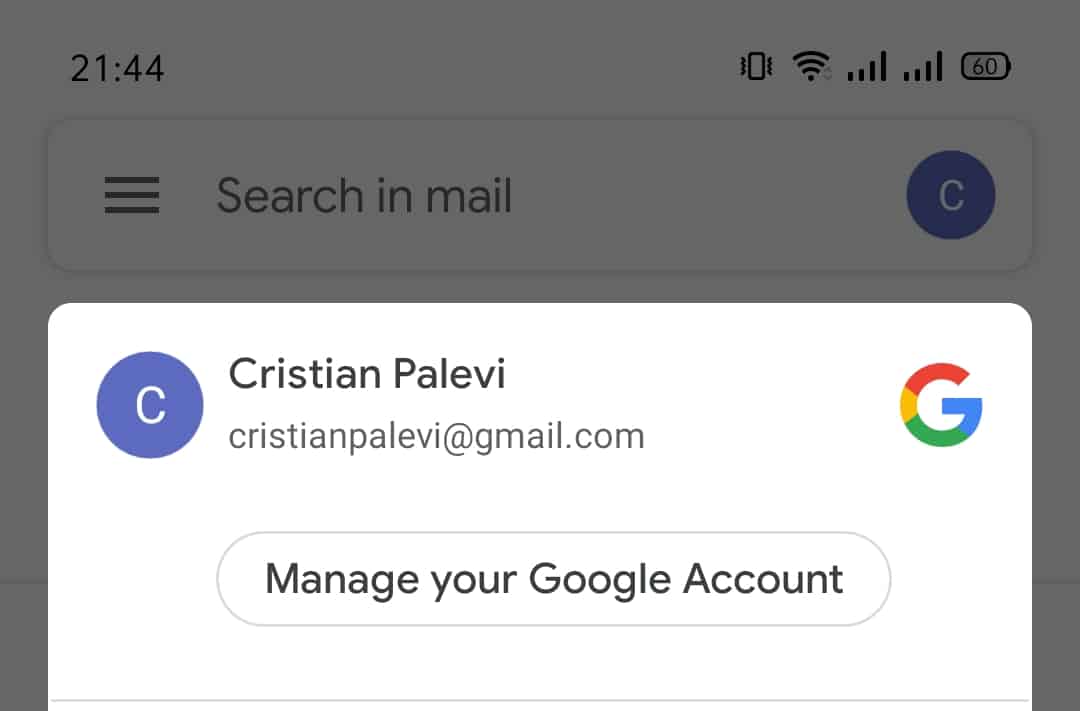
- Setelah terbuka silahkan pilih menu Password seperti digambar ini.
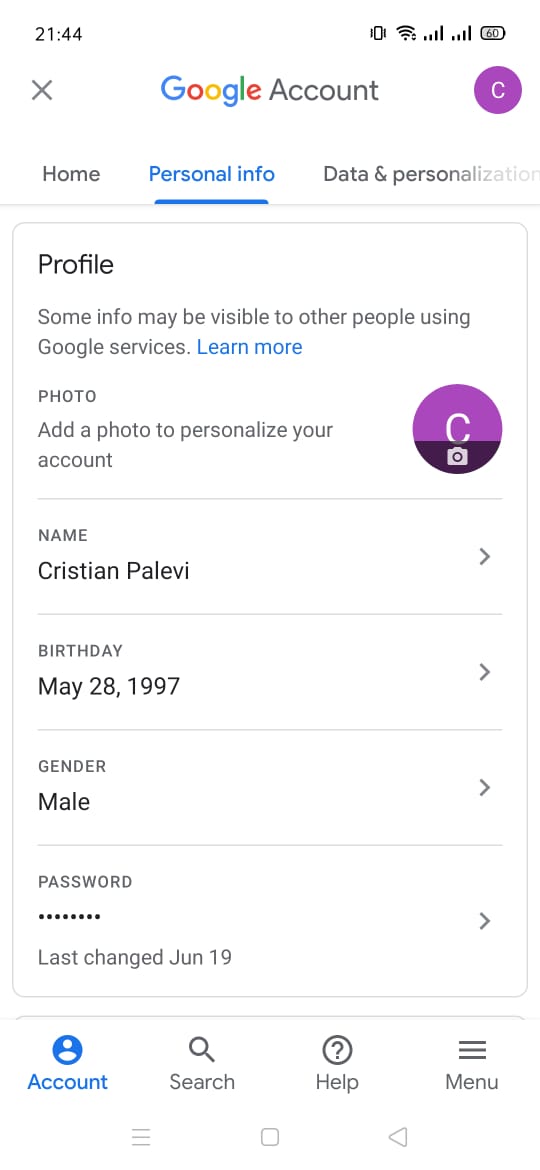
- Setelah itu anda diharuskan untuk mengisi Password yang saat ini digunakan untuk login ke menu pengganti Password.
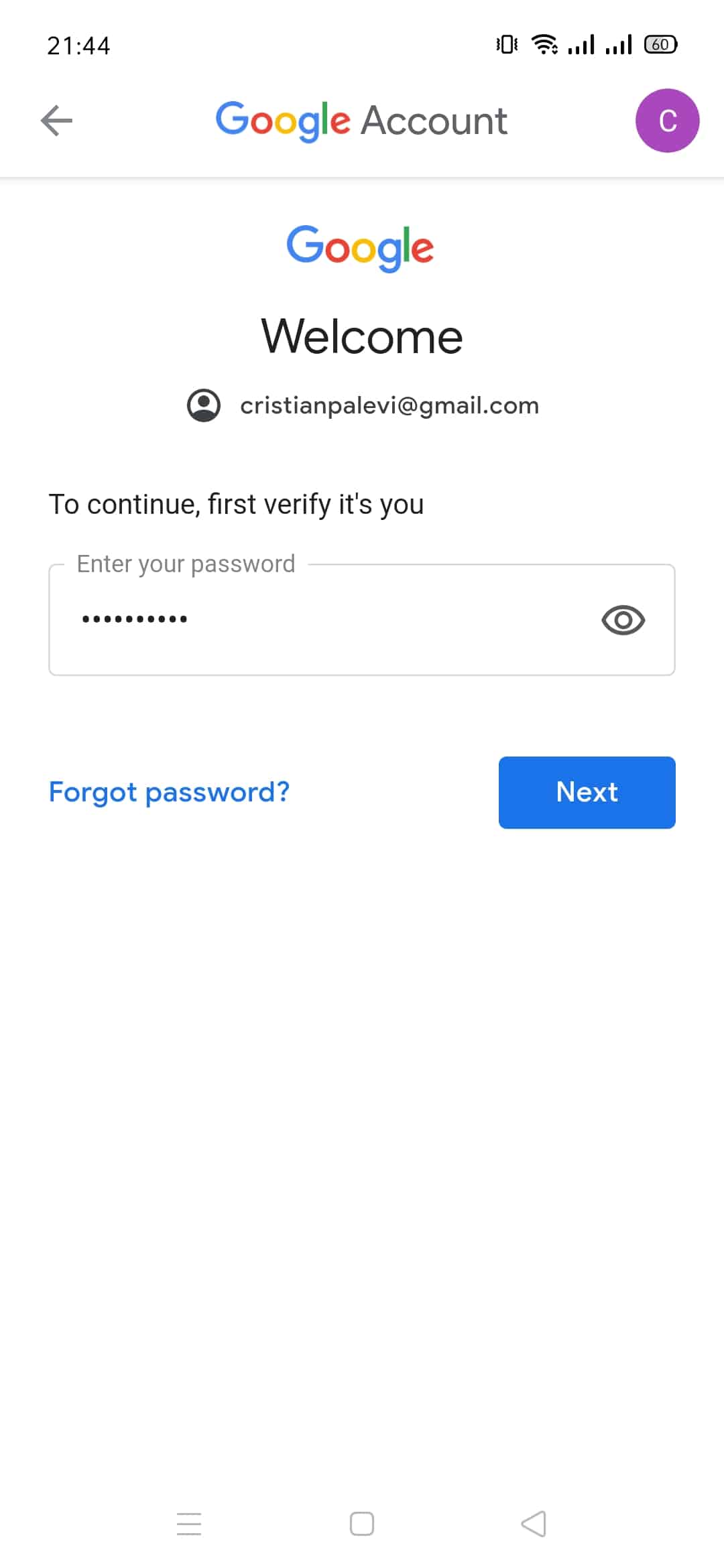
- Setelah terbuka anda bisa mengganti password baru di menu New Password, lalu untuk menyimpannya pilih Change Password.
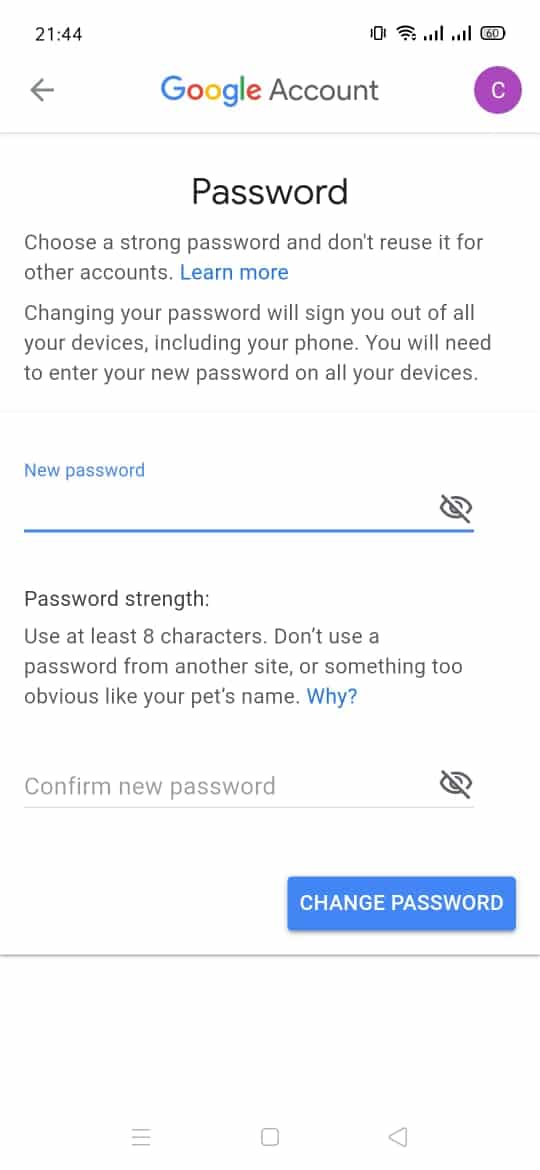
Video Panduan
Versi video dari artikel ini dapat kamu tonton di channel youtube Gadgetlogi berikut ini:
Selamat mencoba, semoga bermanfaat.